Начало > Прехвърляне на шаблони в принтера чрез компютъра (Windows) > Прехвърляне на шаблон или други данни от компютъра към принтера (Windows)
Прехвърляне на шаблон или други данни от компютъра към принтера (Windows)
- Свържете принтера към компютъра с USB кабел и след това включете принтера.
- Стартирайте P-touch Editor
 .
. Щракнете върху или щракнете двукратно върху иконата на P-touch Editor на работния плот.
* В зависимост от операционната система на вашия компютър, е възможно папката Brother P-touch да е създадена, или – не.
- Името на модела трябва да е избрано на началния екран.
- Отворете желания шаблон или създайте ново оформление.
- Щракнете върху .Появява се прозорецът за прехвърляне. Шаблонът се показва в прозореца.
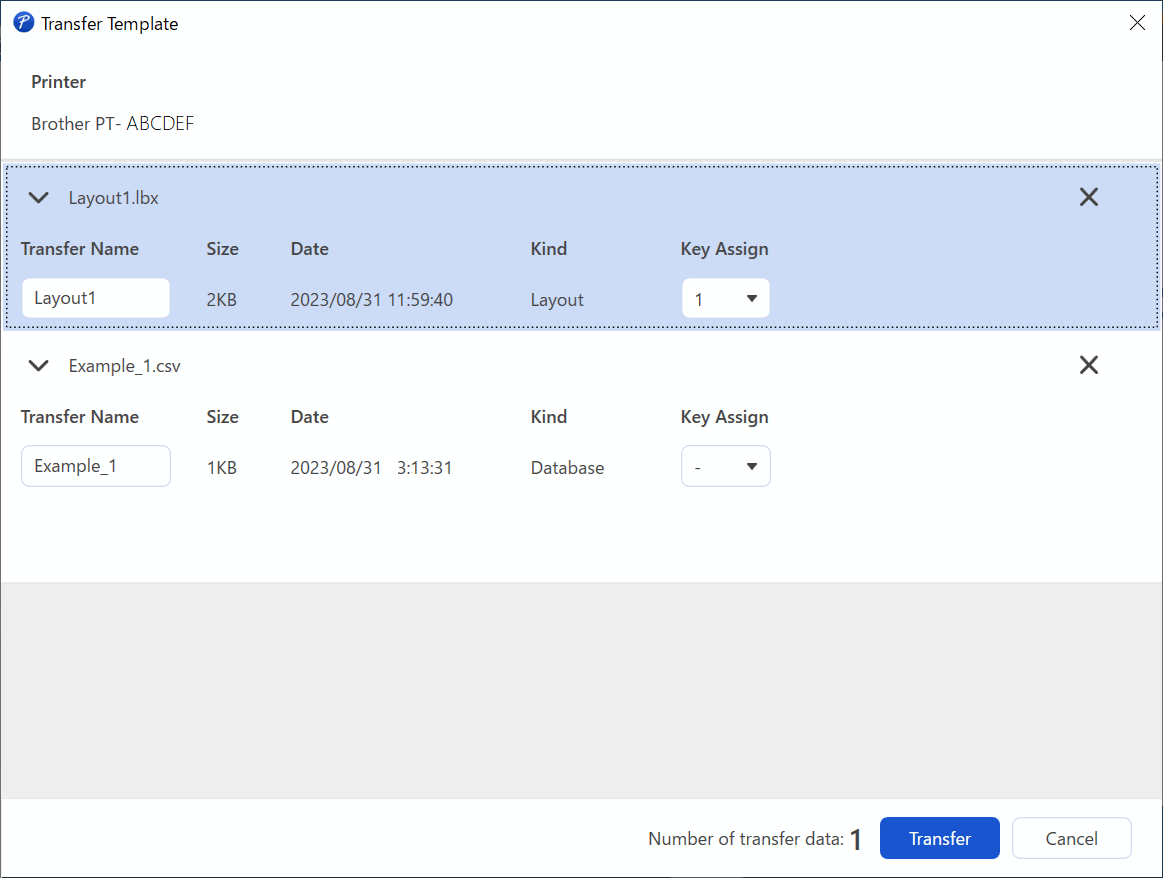
- За да промените числото на Key Assign (Присвояване на ключ) (място в паметта на принтера), присвоено към даден елемент, щракнете върху елемента, който искате, и след това изберете числото.
- ЗАБЕЛЕЖКА
-
- На базата данни не се присвоява номер за присвояване на ключ.
- Принтерът ще презапише всякакви по-рано записани шаблони, които имат същото число на бутон като новия шаблон, който се прехвърля към него.
- За да промените името за прехвърляне на шаблона или други данни, щракнете върху желания елемент, след което въведете новото име.Броят на знаците се различава в зависимост от модела на принтера.
- Уверете се, че шаблонът или други данни, които искате да прехвърлите, са избрани в списъка с файлове, след което върху щракнете Transfer (Прехвърляне).
- Щракнете върху OK.Избраните елементи се прехвърлят на принтера.
Можете да прехвърляте няколко шаблона или други данни едновременно. За повече информация 
 Свързана информация
Свързана информация

 Свързана информация
Свързана информация Беше ли ви полезна тази страница?



